Не завжди, але все ж зустрічаються планшетники. у яких для підключення 3G модему, необхідно подбати про те, щоб модем працював в режимі "тільки модем". Справа в тому, що багато сучасних USB модеми складаються не тільки з 3G модуля зі слотом для сім карти, а ще мають внутрішньою пам'яттю і слотом для карт пам'яті microSD. Виходить якесь багатофункціональний пристрій, який не всі планшети здатні повністю переварити. Адже спочатку USB 3G модеми створювалися для ноутбуків і настільних персональних комп'ютерів, що володіють більш потужним "залізом" і операційною системою. Тому для простоти підключення і позбавлення від зайвих CD дисків з драйверами всі програми і драйвера записуються на внутрішню пам'ять модему. Погодьтеся, це зручно - вставив модем і пішов пити каву, поки все драйвера і програми встановлює сам комп'ютер, користувачеві лише залишиться натиснути на кнопку "Помилка з'єднання з Інтернет".

Деякі бюджетні планшетні комп'ютери не можуть "переварити" такі складні модеми без додаткової підготовки, тому що при підключенні вони, перш за все, бачать внутрішню пам'ять модему з якимись незнайомими драйверами, написаними для Windows і MacOS. а не для Linux (Android). на якому працює планшет, таким чином, планшету не виходить встановити 3G з'єднання з Інтернет.
Тому, перед тим як використовувати 3G модем з таким примхливим планшетним комп'ютером слід трохи "поворожити" над модемом на комп'ютері і включити режим "тільки модем", щоб відключити CD-емулятор з драйверами і microSD адаптер. (При використанні модему з ПК або ноутбуком, на якому не встановлені драйвера модему не забудьте виконати процедуру у зворотному порядку і включити всі доп. Модулі модему)
Перед застосуванням даного способу не забудьте скопіювати драйвера і програмне забезпечення з віртуального CD модему.
1. Для модемів HUAWEI E1550, E1750 відомий набір команд, що дозволяє маніпулювати функціями включення і відключення внутрішнього CD-ROM, флешки і самого модему.
- AT ^ U2DIAG = 0 (девайс в режимі тільки модем)
- AT ^ U2DIAG = 1 (девайс в режимі модем + CD-ROM)
- AT ^ U2DIAG = 255 (девайс в режимі модем + CD-ROM + Card Reader)
- AT ^ U2DIAG = 256 (девайс в режимі модем + Card Reader, можна використовували як звичайну флешку, відмовившись від установки драйверів модему)
Якщо використовувати команду AT ^ U2DIAG = 0. то модем буде визначатися пристроями тільки як модем. чого нам і потрібно.
Як перевести 3G модем в режим "тільки модем" на комп'ютері під керуванням OS WINDOWS.
1.) Підключаємо модем до комп'ютера, скасовуємо всі розпочаті установки. Запускаємо програму Hyper Terminal (Гіпер термінал)
Пуск -> Програми -> Стандартні - Зв'язок - Hyper Terminal
Якщо у Вас немає даної програми, то її можна завантажити з Інтернету
2.) З'являється вікно "Опис підключення". В поле "Назва" пишемо будь-яке слово в якості назви з'єднання і натискаємо ОК.
Якщо віконце не з'явилося автоматично, вибираємо з меню "Файл" - "Нове підключення".
3.) У вікні "Підключення" вибираємо "Подключаться через": Huawei. і тиснемо ОК
4.) У наступному вікні "Підключення" натискаємо кнопку "Змінити." І потрапляємо у вікно "Властивості ваше_названіе_подключенія"
5.) На вкладці "Параметри" вибираємо галочку клавіші WINDOWS потім натискаємо "Параметри ASCII" -> Відображати введені символи на екрані, тиснемо ОК два рази.
6.) Кількома на "Скасувати" (номер не набираємо)
7.) Якщо зараз ввести AT ^ U2DIAG = 0 і натиснути клавішу ENTER, то від модему має прийти відповідь було надіслане "ОК" і відбудеться перехід модему в режим "тільки модем".
Для ZTE модемів AT команди такі:
- AT + ZCDRUN = 8 відключити CD
- AT + ZCDRUN = 9 включити CD
Як підключити 3G модем до планшетному комп'ютеру на Android?
1.) В залежності від планшетного комп'ютера. спочатку слід перевести модем в режим "тільки модем", як описано вище. Якщо модем вже переведений в цей режим до цього або у вас нова модель планшетного комп'ютера, що підтримує модеми в звичайному режимі, то переходимо до наступного пункту.
2.) Заходимо в меню:
Настройки-> Бездротові мережі-> Мобільні мережі
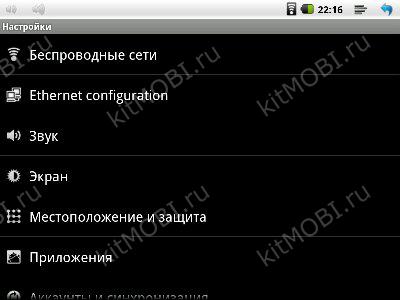
3.) Слід переконатися, що стоїть галочка навпроти пункту "Передача даних". Якщо немає, то ставимо її.
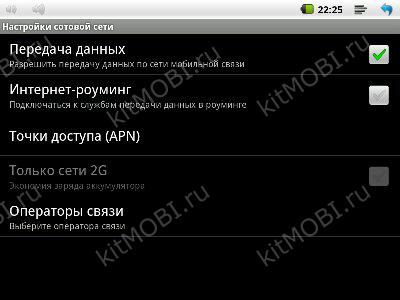
Підключаємо USB 3G модем і чекаємо близько 15-20 секунд до його визначення та появи значка мережі. Натискаємо "Точки доступу APN". Для додавання нової точки, натискаємо на планшеті кнопку "Меню".

5.) Вибираємо "Нова точка доступу" і вводимо дані свого оператора. Якщо ваш 3G-модем залочений під роботу тільки з конкретним оператором, то швидше за все, частина даних вже буде внесена.
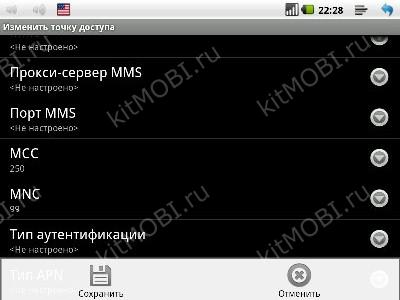
Дані стільникових операторів:
APN. Білайн "home.beeline.ru", МТС "internet.mts.ru", Мегафон "internet"
"Ім'я користувача: Пароль". Білайн: beeline / beeline, MTS: mts / mts, Мегафон: gdata / gdata
MCC для всіх операторів 250
MNC Білайн: 99, Мегафон: 02, МТС: 01
Після введення всіх параметрів знову натискаємо кнопку "Меню" на планшеті, а потім - "Зберегти"
6.) Повернувшись до списку "Точки доступу (APN)", дивимося, щоб точка доступу була обрана і чекаємо 10-15 секунд. З'явиться значок 3G (або просто "G", якщо немає покриття 3G або сигнал є слабким)
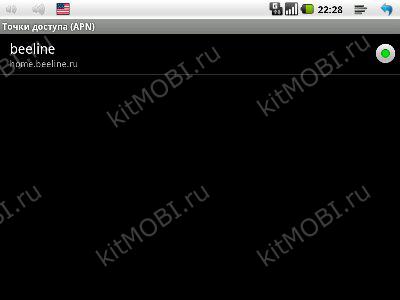
7.) Перевіряємо роботу мережі Інтернет, запустивши будь-який браузер.
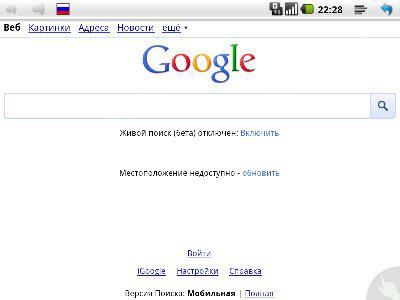
Якщо завантажилася потрібна сторінка то на цьому все і настройка 3G модема для планшетного комп'ютера Android завершена. в іншому випадку перевірте ще раз покроково правильність виконаних дій.